Chụp màn hình trên Samsung giống như “lưu lại” một khoảnh khắc trên màn hình điện thoại của bạn. Nếu bạn đang sở hữu những chiếc điện thoại Samsung thông minh thì đừng bỏ qua bài viết này nhé. Dưới đây là các bước đơn giản mà ai cũng có thể thực hiện.
Sau đây là nội dung tóm tắt:
Chụp màn hình trên các thiết bị Samsung có thể thực hiện thông qua nhiều phương pháp khác nhau. Phổ biến nhất là sử dụng phím vật lý, cụ thể là nhấn đồng thời phím nguồn và phím giảm âm lượng. Ngoài ra, có thể chụp màn hình bằng cử chỉ, như vuốt lòng bàn tay qua màn hình, hoặc sử dụng bút S-Pen với các thiết bị hỗ trợ. Đối với những người thích sử dụng trợ lý ảo, có thể ra lệnh cho Bixby Voice hoặc Google Assistant để chụp màn hình.
Dưới đây là chi tiết cụ thể cho bài viết, hãy cùng khám phá và tìm hiểu nhé!
Tóm Tắt
ToggleNhững cách chụp màn hình trên điện thoại Samsung
1. Phím vật lý – Phương pháp truyền thống nhưng hiệu quả
Bạn nhớ lần đầu tiên bạn muốn chụp một bức ảnh trên màn hình và không biết làm thế nào? Đơn giản chỉ cần nhấn và giữ phím giảm âm lượng và phím nguồn cùng một lúc.
2. Cử chỉ – Khi bạn muốn “diễn” một chút
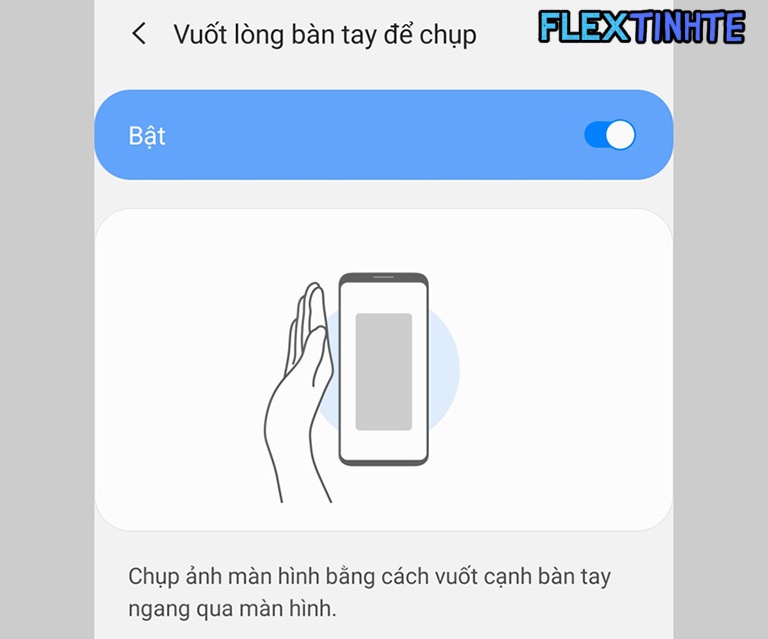
Chụp màn hình bằng cử chỉ
Hãy tưởng tượng bạn đang đọc một tin tức thú vị và muốn lưu lại ngay lập tức. Chỉ cần vuốt lòng bàn tay qua màn hình và… tada! Bạn đã chụp màn hình thành công.
3. Bút S-Pen – Cho những ai yêu thú vị

Chụp màn hình Samsung bằng bút S – Pen
Nhớ cái cảm giác khi bạn lần đầu tiên sử dụng bút S-Pen để vẽ trên màn hình? Bạn cũng có thể sử dụng nó để chụp màn hình bằng cách nhấn nút trên bút và chạm vào màn hình.
4. Trợ lý ảo – Thế giới của tương lai
Đã bao giờ bạn mong muốn có ai đó giúp bạn chụp màn hình? Hãy nói: “Chụp màn hình!” với Bixby Voice hoặc Google Assistant và họ sẽ thực hiện giúp bạn.
Các phương pháp chính
Khi bạn muốn lưu lại một khoảnh khắc nào đó trên màn hình, Samsung có nhiều lựa chọn dành cho bạn. Hãy cùng khám phá những phương pháp đơn giản nhất!
1. Chụp màn hình thông qua phím vật lý
Bạn đang xem một video hay và muốn chia sẻ cho bạn bè. Chỉ cần nhấn đồng thời phím nguồn và phím giảm âm lượng, và một bức ảnh sẽ được lưu lại ngay.

2. Cử chỉ và tính năng đặc biệt
Một bức ảnh đẹp trên Instagram mà bạn muốn lưu lại? Vuốt lòng bàn tay từ trái sang phải trên màn hình và bạn đã chụp màn hình một cách nhanh chóng.
3. Sử dụng chức năng trợ lý ảo
Đang lái xe và muốn chụp màn hình bản đồ? Hãy nói: “Xin chào Bixby, chụp màn hình cho tôi!” và Bixby Voice sẽ thực hiện ngay lập tức.
Lưu ý và giải pháp khi chụp màn hình
Chụp màn hình trên Samsung rất nhanh chóng nhưng cần chú ý một số điều quan trọng. Cùng tìm hiểu về những lưu ý và cách khắc phục những vấn đề thường gặp.
1. Cách xác nhận và lưu trữ
Khi bạn chụp màn hình, một thông báo sẽ xuất hiện. Ảnh được lưu tự động vào album Screenshots trong thư viện ảnh của bạn.
2. Khắc phục sự cố

Cách khắc phục không chụp được màn hình samsung
Đôi khi, việc chụp màn hình không thành công do một ứng dụng cản trở. Trong trường hợp này, hãy thử khởi động lại điện thoại của bạn và thử cập nhật lên phiên bản mới để khắc phục lỗi nhé.
Kết luận
Việc chụp màn hình trên điện thoại Samsung đã trở nên dễ dàng hơn bao giờ hết. Nhờ vào các phương pháp và tính năng đa dạng, bạn có thể lưu lại mọi khoảnh khắc một cách nhanh chóng. Chỉ cần nhớ tuân theo các lưu ý khi chụp và biết cách khắc phục nếu gặp sự cố. Với những thông tin đã chia sẻ, hy vọng bạn sẽ chụp màn hình một cách chuyên nghiệp và hiệu quả hơn. Đừng ngần ngại thử nghiệm và tận hưởng những tiện ích từ chiếc điện thoại thông minh của mình!






